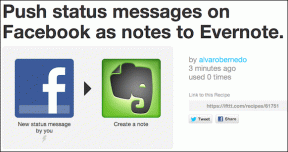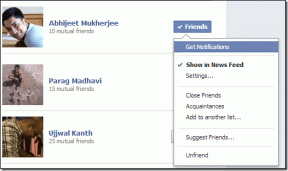Jak usunąć kanał Slack
Różne / / November 29, 2021
Slack to pomocne narzędzie do komunikacji ze współpracownikami podczas pracy zdalnej. A jeśli jesteś freelancerem, platforma to doskonały sposób na przechowywanie wszystkich czatów w jednym interfejsie.

Jeśli nie będziesz ostrożny, Twoje konto Slack może zostać zagracone, zanim się zorientujesz. Aby temu zaradzić, dobrym pomysłem jest regularne usuwanie kanałów, których już nie używasz z paska bocznego.
Jak więc pozbyć się kanału na Slacku? Przeprowadzimy Cię przez ten proces. Dowiesz się, jak usunąć zarchiwizowany kanał Slack, a także taki, który nie został zarchiwizowany.
Wskazówki zawarte w tym artykule dotyczą aplikacji komputerowej i działają zarówno w Slacku na komputerach Mac, jak i w systemie Windows.
Jak usunąć niezarchiwizowany kanał Slack
Usuwanie kanału Slack z paska bocznego jest prostym procesem. Aby to zrobić, wykonaj poniższe czynności.
Krok 1: Kliknij prawym przyciskiem myszy kanał Slack na pasku bocznym, który chcesz usunąć.
Krok 2: Kliknij zakładkę Opcje dodatkowe.

Krok 3: U dołu strony kliknij opcję Usuń kanał.

Krok 4: Zaznacz pole obok „Tak, trwale usuń ten kanał”.

Krok 5: Kliknij Usuń kanał. Slack powinien teraz wyczyścić Twój kanał.
Również na Guiding Tech
Inny sposób usunięcia niezarchiwizowanego kanału Slack opisano w poniższych krokach.
Krok 1: Kliknij kanał, który chcesz usunąć.
Krok 2: Wybierz opcję Więcej z trzema kropkami po prawej stronie.
Krok 3: Wybierz Opcje dodatkowe.

Krok 4: Podobnie jak w przypadku pierwszej metody, zobaczysz listę opcji. Kliknij Usuń kanał u dołu strony.

Po usunięciu kanału na Slacku nie możesz niczego odzyskać. W niektórych przypadkach możesz chcieć zarchiwizować go z tego powodu.
Również na Guiding Tech
Jak usunąć zarchiwizowany kanał Slack
Jeśli później zdecydujesz się usunąć zarchiwizowany kanał, możesz to zrobić.
Najpierw musisz znaleźć kanał, który chcesz usunąć. Aby to zrobić:
Krok 1: Kliknij kartę przeglądarki kanałów u góry strony.
Krok 2: Wpisz nazwę kanału, którego szukasz w pasku wyszukiwania.

Krok 3: Po załadowaniu wyników kliknij kanał, który chcesz usunąć.

Gdy znajdziesz się na kanale, będziesz mieć możliwość zamknięcia go na dole strony. Jeśli to klikniesz, Slack usunie twoją stronę.
Alternatywnie możesz usunąć zarchiwizowany kanał, wykonując poniższe czynności.
Krok 1: Na swoim kanale kliknij trzy kropki obok Więcej. Ikona wygląda identycznie jak ta, która występuje w metodach wspomnianych wcześniej w tym artykule.
Krok 2: Kliknij opcję usuwania.

Krok 3: Twój kanał nie będzie już wyświetlany w sekcji zarchiwizowanej w obszarze roboczym Slack.
Co zrobić, jeśli nie widzisz opcji usuwania
Chociaż generalnie będziesz mieć możliwość otwarcia nowego kanału na Slack, nie zawsze będziesz mógł go usunąć. Jest to szczególnie ważne, jeśli jesteś członkiem przestrzeni, której nie stworzyłeś.
Jeśli ktoś inny dodał Cię do obszaru roboczego Slack, możesz nie mieć uprawnień do usunięcia kanału. Zazwyczaj są one zarezerwowane tylko dla administratorów.
Możesz sprawdzić, czy potrzebujesz specjalnych uprawnień, przechodząc do swojego kanału, klikając trzy kropki i patrząc na menu rozwijane. Jeśli nie możesz go usunąć, ostatnią opcją będzie wyjście.

Jeśli nie masz możliwości usunięcia swojego kanału, musisz skontaktować się z administratorem lub zespołem IT swojej firmy. Będą mogli go usunąć na stałe.
Warto również zauważyć, że nie możesz usunąć niektórych kanałów, nawet jeśli jesteś administratorem. Na przykład ten utytułowany generał musi przez cały czas siedzieć na nogach. Możesz jednak ograniczyć niektórym osobom możliwość publikowania i zmienić nazwę przez używanie emotikonów lub słowa.
Usuwanie kanału Slack nie musi być trudne
Chociaż często jesteśmy dodawani do większej liczby kanałów Slack, niż pamiętamy, prawda jest taka, że większość z nich jest dla nas bezużyteczna. Albo ogłoszenia są nieistotne, albo po prostu nie publikujemy wystarczająco dużo, aby zagwarantować, że zajmują miejsce na pasku bocznym.
Jeśli jesteś administratorem, usunięcie kanału ze Slacka jest łatwe – niezależnie od tego, czy go zarchiwizowałeś, czy nie.
W przypadku użytkowników bez uprawnień do usuwania kanału na Slack, musisz skontaktować się z administratorem. Nawet jeśli odmówią, nadal możesz to opuścić i uniknąć otrzymywania powiadomień.